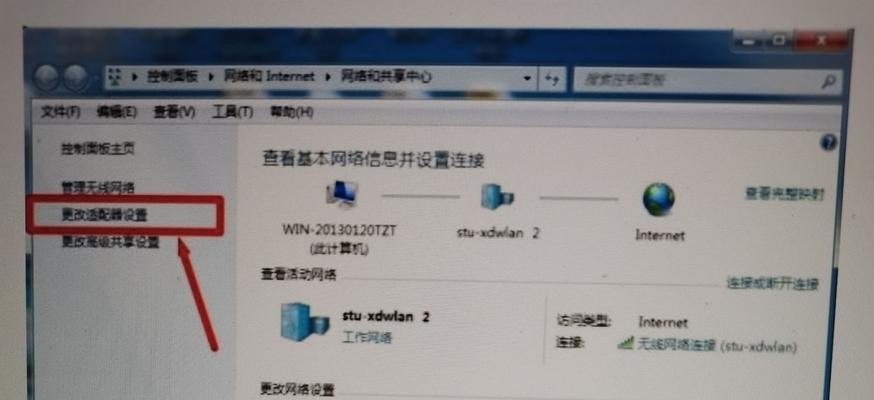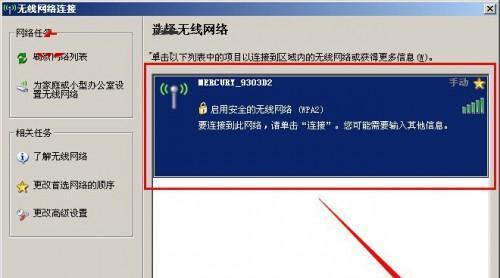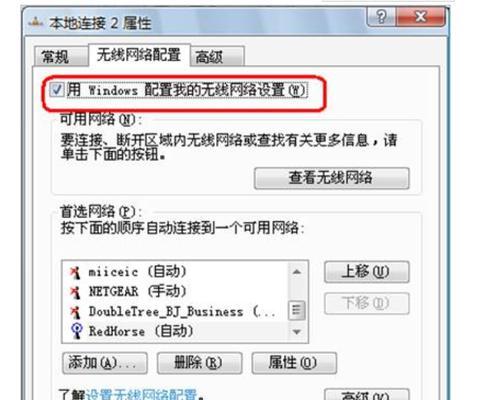随着科技的不断进步,Wi-Fi已经成为我们生活中必不可少的一部分,但是电脑连接Wi-Fi时常会遇到问题。接下来,本文将为大家介绍一些简单易操作的方法,帮助大家轻松解决电脑连接Wi-Fi的问题。
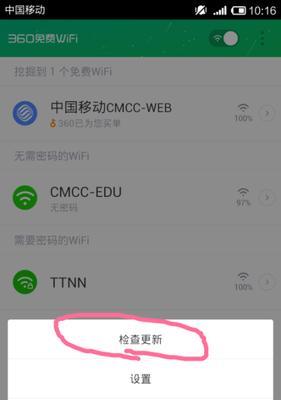
1.确认无线网络名称是否正确:打开电脑Wi-Fi列表,确认当前连接的Wi-Fi名称是否正确,拼写是否准确。
2.确认Wi-Fi密码是否正确:如果密码错误,可能会影响电脑连接Wi-Fi。请确认无线网络密码输入是否正确。

3.重启电脑和路由器:有时候电脑和路由器出现故障,需要重启才能恢复正常使用。
4.更新驱动程序:更新电脑上的Wi-Fi驱动程序可能会解决连接Wi-Fi时的一些问题。
5.更改Wi-Fi频段:尝试更改Wi-Fi频段,比如从2.4GHz切换到5GHz,有时可能会解决一些连接问题。

6.更改位置:尝试更改电脑位置,将其移动到更靠近路由器的位置可能会改善连接质量。
7.更改Wi-Fi频道:尝试更改无线网络所使用的Wi-Fi频道,可能会使连接更稳定。
8.使用网络问题诊断工具:电脑自带的网络问题诊断工具可以帮助用户查找和解决连接问题。
9.确认无线网络是否隐藏:如果无线网络被隐藏,电脑可能无法正常连接。请确认该网络是否被隐藏。
10.关闭防火墙或安全软件:某些防火墙或安全软件可能会阻止电脑连接Wi-Fi。请尝试关闭它们并再次连接Wi-Fi。
11.清除DNS缓存:清除电脑上的DNS缓存可能会解决一些连接问题。
12.使用其他Wi-Fi网络连接测试:尝试连接其他Wi-Fi网络,以确定是电脑问题还是网络问题。
13.重置路由器:如果以上方法都无法解决问题,请尝试重置路由器并重新设置。
14.使用专业网络工具:如果以上所有方法都无法解决连接问题,请考虑使用专业网络工具进行诊断和解决。
15.寻求专业帮助:如果以上所有方法都无法解决连接问题,请联系供应商或网络技术支持人员以获得更好的帮助。
通过本文提供的15个小技巧,我们可以轻松解决电脑连接Wi-Fi时遇到的问题。但是,在执行这些技巧之前,我们首先要确认网络是否正常运行,并检查Wi-Fi密码和名称是否准确。如果无法解决问题,我们需要考虑寻求专业帮助。